Ερώτηση
Θέμα: Πώς να διορθώσετε το σφάλμα αντιμετώπισης προβλημάτων του Windows Update 0x803c0103;
Γεια σας. Δεν μπορούσα να ενημερώσω τα Windows από πριν λίγες μέρες. Αποφάσισα να εκτελέσω ένα εργαλείο αντιμετώπισης προβλημάτων ενημέρωσης, αλλά έλαβα ένα σφάλμα 0x803c0103, οπότε τώρα έχω κολλήσει. Υπάρχει κάτι άλλο που μπορώ να κάνω για να ενημερώσω σωστά τον υπολογιστή μου; Χρησιμοποιώ Windows 10.
Λυμένη απάντηση
Πολλοί χρήστες ανέφεραν ότι έλαβαν το σφάλμα 0x803c0103 κατά τη χρήση του εργαλείου αντιμετώπισης προβλημάτων ενημέρωσης των Windows. Σε αυτό το άρθρο, εξερευνούμε τους λόγους για τους οποίους συμβαίνει αυτό και πώς να το διορθώσετε, επιτρέποντάς σας τελικά να ενημερώσετε τον υπολογιστή σας.
Οι ενημερώσεις των Windows είναι ζωτικής σημασίας για την ασφάλεια και τη σταθερότητα οποιουδήποτε συστήματος και η εφαρμογή τους μπορεί επίσης να βελτιώσει την εμπειρία χρήστη χάρη στις νέες δυνατότητες, σφάλματα[1] διορθώσεις και άλλες βελτιώσεις. Δυστυχώς, οι χρήστες που θέλουν να διατηρήσουν τα συστήματά τους στην καλύτερη κατάσταση μπορεί μερικές φορές να σταματήσουν επειδή η διαδικασία ενημέρωσης δεν λειτουργεί σωστά.
Ενώ οι διακομιστές της Microsoft μπορούν πράγματι να διακοπούν για μικρό χρονικό διάστημα (πράγμα που θα εμπόδιζε τους χρήστες να κάνουν λήψη των κατάλληλων αρχείων), συνήθως επανέρχονται πολύ γρήγορα. Το κύριο ζήτημα λόγω του οποίου οι χρήστες δεν μπορούν να ενημερώσουν τα συστήματά τους είναι διάφορα σφάλματα, π.χ. 0x8007371c, 0x800f0984, ή 0x8024ce0e.
Πολλά από αυτά τα ζητήματα μπορούν να επιλυθούν με τη βοήθεια του αυτοματοποιημένου, ενσωματωμένου στοιχείου των Windows - ένα εργαλείο αντιμετώπισης προβλημάτων. Συνήθως, αυτή είναι η πρώτη μέθοδος που χρησιμοποιούν οι άνθρωποι για την αντιμετώπιση προβλημάτων με τις ενημερώσεις των Windows. Το εργαλείο σαρώνει το σύστημα, εντοπίζει τις δυσλειτουργίες μέσα σε αυτό και είτε τις διορθώνει αυτόματα είτε παρέχει οδηγίες για το πώς να το κάνετε αυτό σε περίπτωση που δεν μπορεί να γίνει αυτόματα.
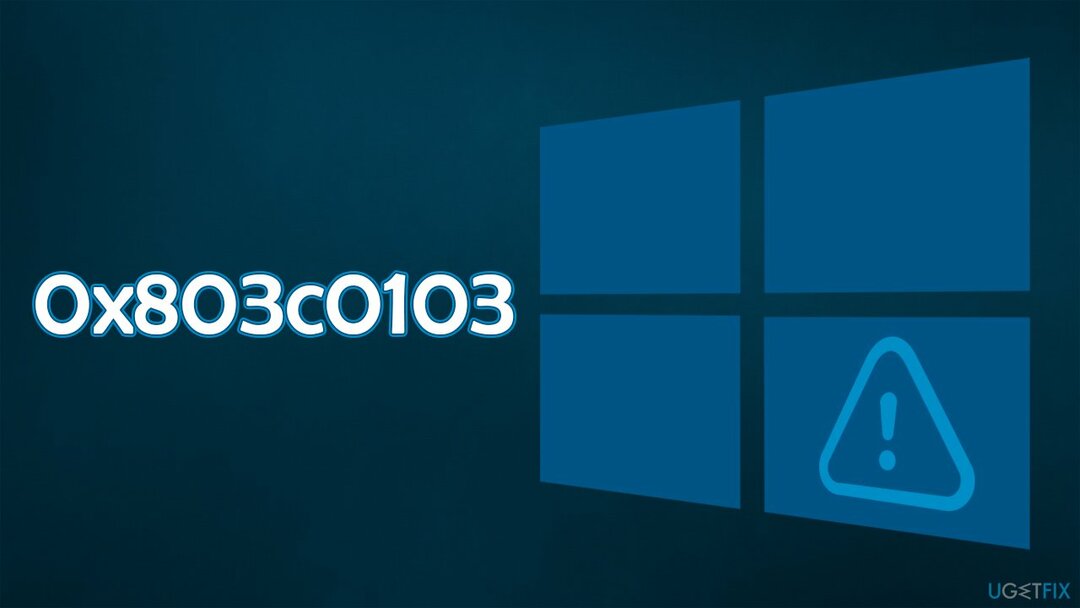
Αντί να λάβουν αυτήν τη χρήσιμη συμβουλή, μερικοί άνθρωποι αντιμετωπίζουν σφάλματα αντιμετώπισης προβλημάτων – το 0x803c0103 είναι ένα από τα κοινά. Σε αυτό το σημείο, οι χρήστες παγιδεύονται, καθώς τώρα πρέπει να επιδιορθώσουν και το εργαλείο αντιμετώπισης προβλημάτων που δυσλειτουργεί. Ευτυχώς, υπάρχουν πολλές μέθοδοι που θα μπορούσαν να γίνουν για να επιλυθεί το πρόβλημα.
Στις περισσότερες περιπτώσεις, το ζήτημα έγκειται στην καταστροφή αρχείων συστήματος που σχετίζεται με τις λειτουργίες ενημέρωσης των Windows. Αυτός είναι ο λόγος για τον οποίο θα εκτελείτε ένα εργαλείο επισκευής υπολογιστή ReimageΠλυντήριο ρούχων Mac X9, το οποίο θα μπορούσε να ελέγξει τη συσκευή σας για προβλήματα που αντιμετωπίζετε συχνά και να τα διορθώσει αυτόματα για εσάς. Στην πραγματικότητα, θα μπορούσε να επιδιορθώσει τα κατεστραμμένα αρχεία συστήματος, κάτι που θα σας βοηθήσει να αποφύγετε τα παρακάτω χειροκίνητα βήματα, εξοικονομώντας χρόνο στη διαδικασία. Εάν αυτό δεν βοήθησε, προχωρήστε με τις οδηγίες χρήσης.
Μέθοδος 1. Χρησιμοποιήστε SFC και DISM
Για να επισκευάσετε το κατεστραμμένο σύστημα, πρέπει να αγοράσετε την έκδοση με άδεια χρήσης Reimage Reimage.
Για να αντιμετωπίσετε κατεστραμμένα αρχεία συστήματος, θα πρέπει να χρησιμοποιήσετε μια ανυψωμένη γραμμή εντολών και να εκτελέσετε σαρώσεις SFC και DISM.
- Τύπος cmd στη γραμμή αναζήτησης των Windows, κάντε δεξί κλικ Γραμμή εντολών, και επιλέξτε Εκτελέστε ως διαχειριστής
- Πότε Ελεγχος λογαριασμού χρήστη εμφανίζεται, κάντε κλικ Ναί
- Πληκτρολογήστε την ακόλουθη εντολή και πατήστε Εισαγω:
sfc /scannow - Μόλις ολοκληρωθεί η σάρωση και υποδεικνύεται ότι επιδιορθώθηκε η καταστροφή του αρχείου, επανεκκίνηση το σύστημά σας. Αν ήταν το SFC δεν μπορεί να διορθωθεί τις παραβιάσεις της ακεραιότητας του αρχείου, χρησιμοποιήστε την ακόλουθη εντολή:
DISM /Online /Cleanup-Image /RestoreHealth - Τέλος, επανεκκινήστε το σύστημα και δείτε αν αυτό βοήθησε.
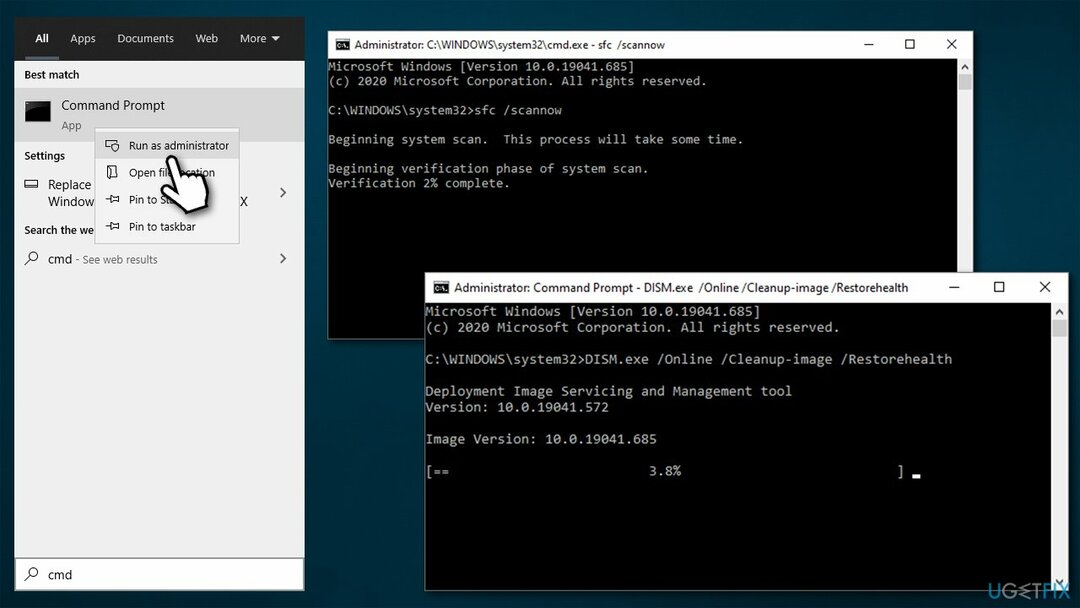
Μέθοδος 2. Επαναφέρετε τα στοιχεία ενημέρωσης των Windows
Για να επισκευάσετε το κατεστραμμένο σύστημα, πρέπει να αγοράσετε την έκδοση με άδεια χρήσης Reimage Reimage.
Εάν η επιδιόρθωση των αρχείων συστήματος των Windows δεν βοήθησε, τότε μπορεί να είναι πρόβλημα με τα στοιχεία ενημέρωσης. Μπορείτε να το κάνετε αυτό και μέσω της γραμμής εντολών:
- Ανοιξε Γραμμή εντολών ως διαχειριστής πάλι
- Αντιγράψτε και επικολλήστε τις παρακάτω εντολές, πατώντας Enter μετά από κάθε μία:
bits καθαρού τερματισμού
καθαρή στάση wuauserv
net stop appidsvc
net stop cryptsvc
Καταργήστε το "%ALLUSERSPROFILE%\\Application Data\\Microsoft\\Network\\Downloader\\*."
rmdir %systemroot%\\SoftwareDistribution /S /Q
rmdir %systemroot%\\system32\\catroot2 /S /Q
regsvr32.exe /s atl.dll
regsvr32.exe /s urlmon.dll
regsvr32.exe /s mshtml.dll
επαναφορά netsh winsock
netsh winsock reset proxy
καθαρά bits έναρξης
καθαρή έναρξη wuauserv
καθαρή εκκίνηση appidsvc
καθαρή εκκίνηση cryptsvc -
Επανεκκίνηση τον υπολογιστή σας.
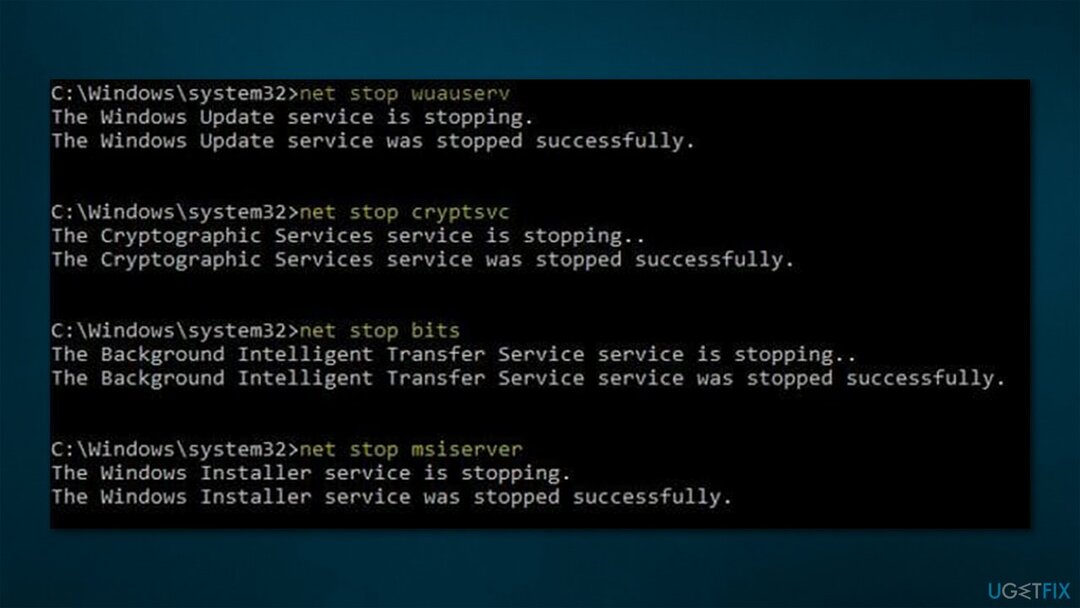
Μέθοδος 3. Σαρώστε το σύστημά σας για κακόβουλο λογισμικό
Για να επισκευάσετε το κατεστραμμένο σύστημα, πρέπει να αγοράσετε την έκδοση με άδεια χρήσης Reimage Reimage.
Κακόβουλο λογισμικό[2] μπορεί να απενεργοποιήσει τις ενημερώσεις των Windows για να αποτρέψει την αφαίρεσή τους, επομένως βεβαιωθείτε ότι δεν εκτελείται κακόβουλο λογισμικό στο παρασκήνιο. Μπορείτε να χρησιμοποιήσετε οποιοδήποτε αξιόπιστο λογισμικό ασφαλείας τρίτων ή να χρησιμοποιήσετε το Microsoft Defender.
- Τύπος Ασφάλεια των Windows στην αναζήτηση των Windows και πατήστε Εισαγω
- Επιλέγω Προστασία από ιούς και απειλές και διάλεξε Επιλογές σάρωσης
- Επιλέγω Σάρωση εκτός σύνδεσης του Microsoft Defender και κάντε κλικ Σάρωση τώρα
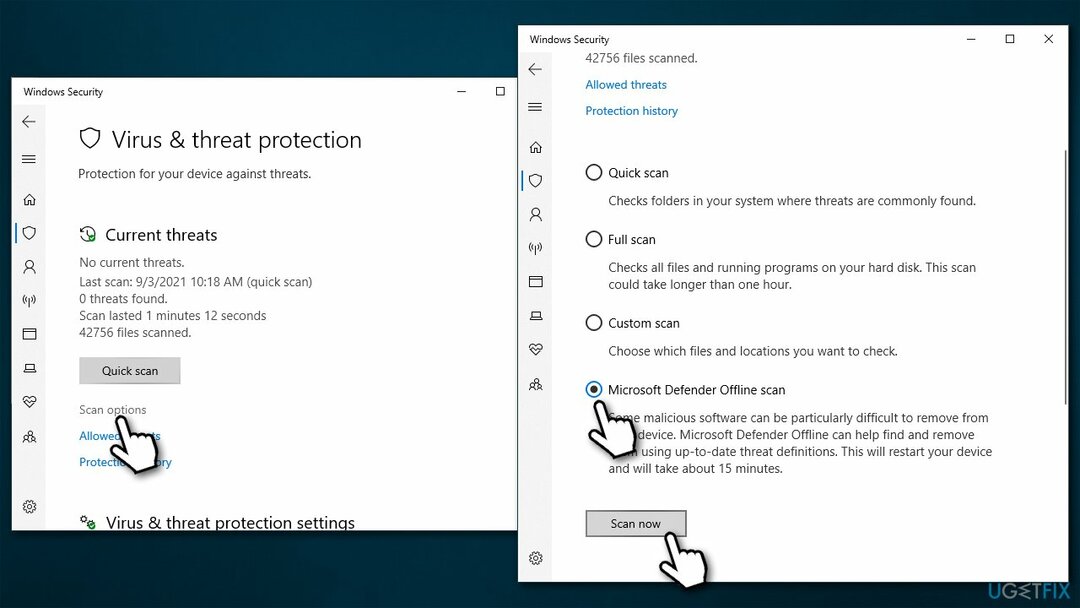
- Ο υπολογιστής σας θα γίνει αμέσως επανεκκίνηση και ξεκινήστε μια βαθιά σάρωση
Μέθοδος 4. Διορθώστε προβλήματα συνδεσιμότητας στο διαδίκτυο
Για να επισκευάσετε το κατεστραμμένο σύστημα, πρέπει να αγοράσετε την έκδοση με άδεια χρήσης Reimage Reimage.
Σε ορισμένες περιπτώσεις, ενδέχεται να μην μπορείτε να ενημερώσετε τα συστήματά τους λόγω προβλημάτων συνδεσιμότητας στο διαδίκτυο.
- Ανοιξε Γραμμή εντολών ως διαχειριστής
- Πληκτρολογήστε την παρακάτω εντολή και πατήστε Εισαγω:
επαναφορά netsh winsock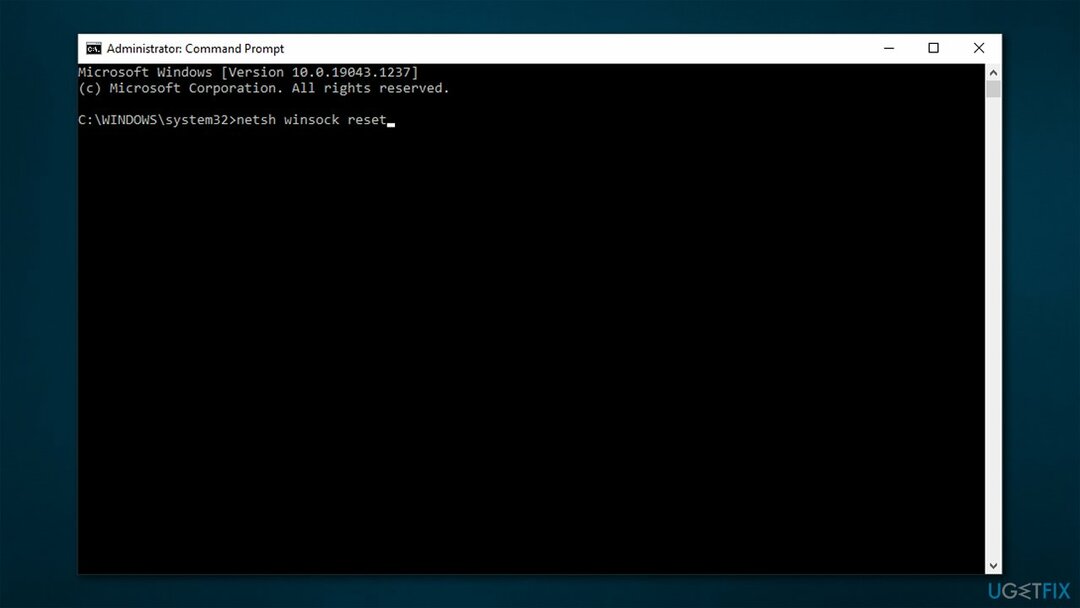
- Επανεκκίνηση η συσκευή σου.
Μέθοδος 5. Επαναφέρετε τα Windows
Για να επισκευάσετε το κατεστραμμένο σύστημα, πρέπει να αγοράσετε την έκδοση με άδεια χρήσης Reimage Reimage.
Εάν καμία από τις παραπάνω λύσεις δεν σας βοήθησε να διορθώσετε το σφάλμα 0x803c0103 και εξακολουθείτε να μην μπορείτε να ενημερώσετε τα Windows, θα πρέπει να επαναφέρετε το σύστημα. Πριν συνεχίσετε, αποσυνδέστε όλα τα περιφερειακά (εκτυπωτές, κάμερες, σαρωτές κ.λπ.) εκτός από το ποντίκι και το πληκτρολόγιο. Επίσης, μπορεί να θέλετε να δημιουργήσετε ένα αντίγραφο των προσωπικών σας αρχείων για κάθε ενδεχόμενο.
- Κάντε δεξί κλικ Αρχή και κάντε κλικ Ρυθμίσεις
- Παω σε Ενημερώσεις & Ασφάλεια Ενότητα
- Επιλέγω Ανάκτηση στα αριστερά
- Κάτω από Επαναφέρετε αυτόν τον υπολογιστή, Κάντε κλικ Ξεκίνα
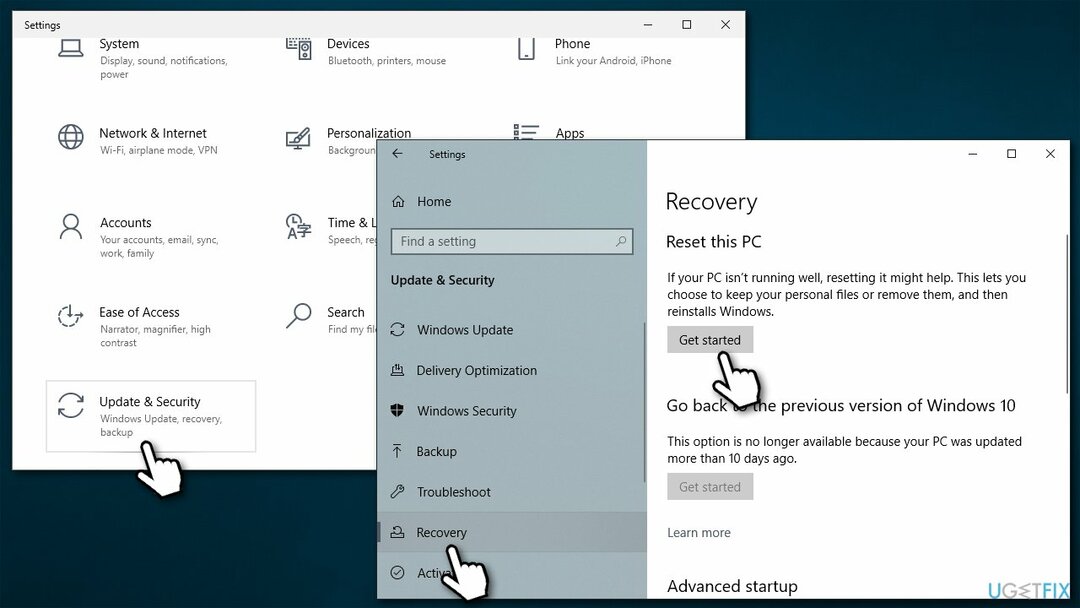
- Επιλέγω Κρατήστε τα αρχεία μου και Λήψη cloud
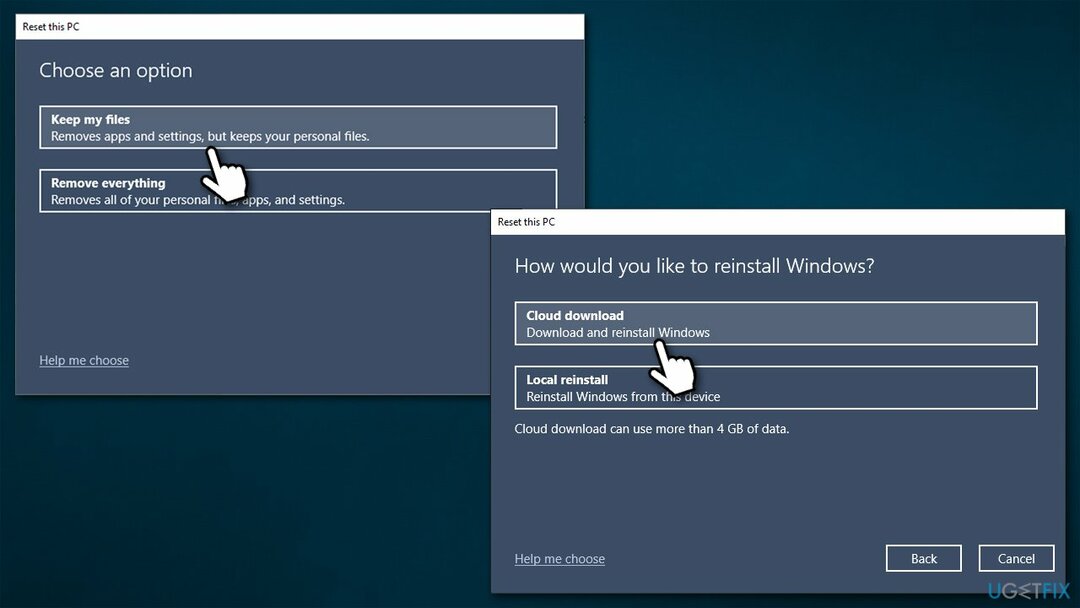
- Στη συνέχεια θα γίνει λήψη και εγκατάσταση των απαιτούμενων αρχείων
- Ο υπολογιστής σας θα επανεκκίνηση.
Επιδιορθώστε τα Σφάλματά σας αυτόματα
Η ομάδα του ugetfix.com προσπαθεί να κάνει το καλύτερο δυνατό για να βοηθήσει τους χρήστες να βρουν τις καλύτερες λύσεις για την εξάλειψη των σφαλμάτων τους. Εάν δεν θέλετε να δυσκολευτείτε με τεχνικές χειροκίνητης επισκευής, χρησιμοποιήστε το αυτόματο λογισμικό. Όλα τα προτεινόμενα προϊόντα έχουν ελεγχθεί και εγκριθεί από τους επαγγελματίες μας. Τα εργαλεία που μπορείτε να χρησιμοποιήσετε για να διορθώσετε το σφάλμα σας παρατίθενται παρακάτω:
Προσφορά
Κάν 'το τώρα!
Λήψη ΔιόρθωσηΕυτυχία
Εγγύηση
Κάν 'το τώρα!
Λήψη ΔιόρθωσηΕυτυχία
Εγγύηση
Εάν δεν καταφέρατε να διορθώσετε το σφάλμα σας χρησιμοποιώντας το Reimage, επικοινωνήστε με την ομάδα υποστήριξής μας για βοήθεια. Παρακαλούμε, ενημερώστε μας όλες τις λεπτομέρειες που πιστεύετε ότι πρέπει να γνωρίζουμε για το πρόβλημά σας.
Αυτή η κατοχυρωμένη με δίπλωμα ευρεσιτεχνίας διαδικασία επισκευής χρησιμοποιεί μια βάση δεδομένων με 25 εκατομμύρια στοιχεία που μπορούν να αντικαταστήσουν οποιοδήποτε κατεστραμμένο ή λείπει αρχείο στον υπολογιστή του χρήστη.
Για να επισκευάσετε το κατεστραμμένο σύστημα, πρέπει να αγοράσετε την έκδοση με άδεια χρήσης Reimage εργαλείο αφαίρεσης κακόβουλου λογισμικού.

Για να μείνετε εντελώς ανώνυμοι και να αποτρέψετε τον ISP και το κυβέρνηση από την κατασκοπεία σε σας, θα πρέπει να απασχολήσετε Ιδιωτική πρόσβαση στο Διαδίκτυο VPN. Θα σας επιτρέψει να συνδεθείτε στο Διαδίκτυο ενώ θα είστε εντελώς ανώνυμοι κρυπτογραφώντας όλες τις πληροφορίες, θα αποτρέψετε τους ανιχνευτές, τις διαφημίσεις, καθώς και κακόβουλο περιεχόμενο. Το πιο σημαντικό, θα σταματήσετε τις παράνομες δραστηριότητες παρακολούθησης που εκτελούν πίσω από την πλάτη σας η NSA και άλλα κυβερνητικά ιδρύματα.
Απρόβλεπτες περιστάσεις μπορεί να συμβούν ανά πάσα στιγμή κατά τη χρήση του υπολογιστή: μπορεί να απενεργοποιηθεί λόγω διακοπής ρεύματος, α Μπορεί να εμφανιστεί μπλε οθόνη θανάτου (BSoD) ή τυχαίες ενημερώσεις των Windows μπορεί το μηχάνημα όταν φύγατε για λίγα λεπτά. Ως αποτέλεσμα, ενδέχεται να χαθούν οι σχολικές σας εργασίες, σημαντικά έγγραφα και άλλα δεδομένα. Προς το αναρρώνω χαμένα αρχεία, μπορείτε να χρησιμοποιήσετε Data Recovery Pro – πραγματοποιεί αναζήτηση μέσω αντιγράφων αρχείων που είναι ακόμα διαθέσιμα στον σκληρό σας δίσκο και τα ανακτά γρήγορα.